情報番号:720121 【更新日:2013.01.17】
「ブラウザ」履歴を消去する方法
| 対応機種 | REGZA Tablet AT300/24C REGZA Tablet AT3S0/35D REGZA Tablet AT500/26F REGZA Tablet AT500/36F REGZA Tablet AT500/46F REGZA Tablet AT570/36F REGZA Tablet AT570/46F REGZA Tablet AT700/35D REGZA Tablet AT700/46F REGZA Tablet AT830/T6F |
|---|---|
| プラットフォーム | Android(TM)4.0 |
| カテゴリ | インターネット |
回答・対処方法
はじめに
「ブラウザ」で閲覧したWebサイトの履歴をすべて消去する方法を説明します。
操作手順
- ホーム画面上の[ブラウザ]をタップします。
 (図1)
(図1)
- 「ブラウザ」が起動します。画面右上の[メニュー]アイコン(
 )をタップします。
)をタップします。
表示されたメニューから[設定]をタップします。
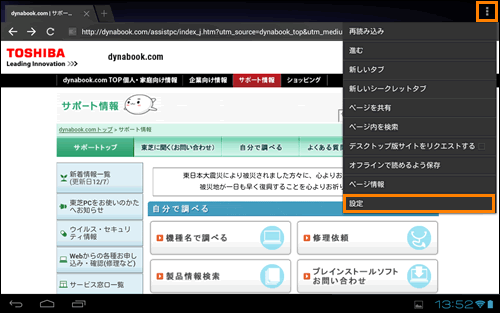 (図2)
(図2)
- 「設定」画面が表示されます。左側の[プライバシーとセキュリティ]→右側の[履歴消去]の順で項目をタップします。
※右側に[履歴消去]が表示されていない場合は、上下にフリック(画面に指を置き、時間をおかずに画面を軽くはらうように動かす)して探してください。
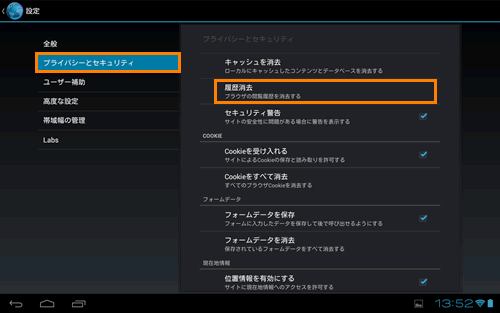 (図3)
(図3)
- 「履歴消去」画面が表示されます。[OK]をタップします。
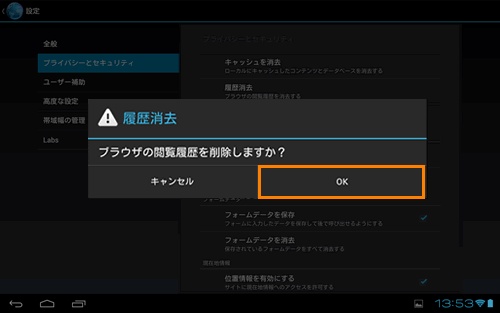 (図4)
(図4)
- 「設定」画面に戻ります。履歴が消去されたか確認してください。
※履歴が消去されると、[履歴消去]項目がグレーアウト表示になりタップできなくなります。
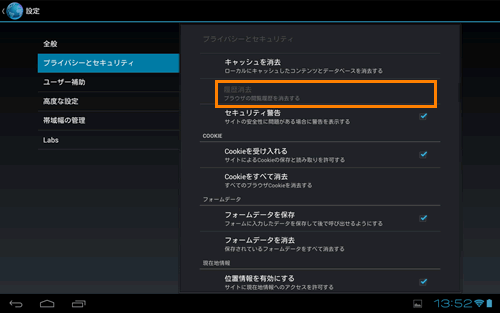 (図5)
(図5)
履歴を消去する操作は以上です。
関連情報
- 「ブラウザ」の各種設定(キャッシュ、Cookie、フォームデータ、パスワード)を消去する方法は、以下のリンクを参照してください。
[720120:「ブラウザ」キャッシュを消去する方法]
[720122:「ブラウザ」Cookieを消去する方法]
[720123:「ブラウザ」フォームデータを消去する方法]
[720124:「ブラウザ」パスワードを消去する方法]
以上
